Oggigiorno le voci generate dal computer sono davvero fantastiche! Dall'avvento di Siri di Apple con iPhone 4S, siamo stati viziati dalla sintesi vocale dal suono naturale. Va tutto bene quando si lavora con uno dei tanti assistenti digitali a portata di mano, ma cosa succede se vuoi solo che il tuo computer ti legga del testo?
Si scopre che ci sono molte opzioni che possono rendere il tuo computer molto più loquace di quanto sei abituato. Esamineremo soluzioni native e di terze parti per convertire il testo sullo schermo in parole pronunciate, la maggior parte di esse sono già a portata di mano! Facciamo in modo che il tuo computer legga del testo ad alta voce.
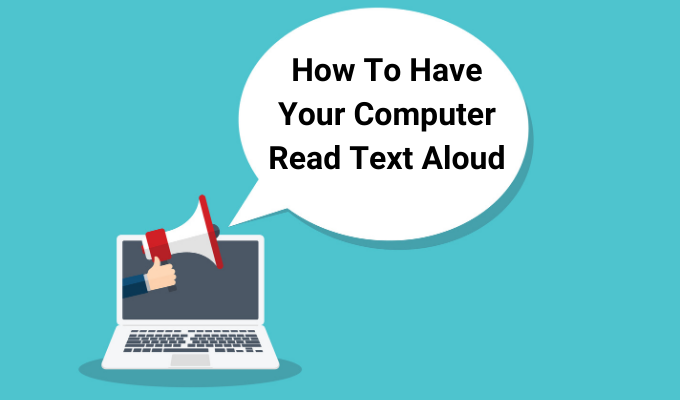
L'Assistente vocale di Windows 10
Windows 10 ha un'applicazione incorporata nota come Assistente vocale, che funge sia da screen reader che da testo strumento di sintesi vocale. L'Assistente vocale è un'applicazione generica che può funzionare con la maggior parte delle app che contengono testo selezionabile.
Inoltre parlerà ad alta voce ogni azione che esegui in Windows. Quindi, come probabilmente puoi vedere, è molto utile per gli utenti che hanno una sorta di disabilità visiva, poiché può anche aiutarti a navigare nel sistema operativo stesso.
Per attivare l'Assistente vocale, premi semplicemente Ctrl + Tasto Windows + Invio.
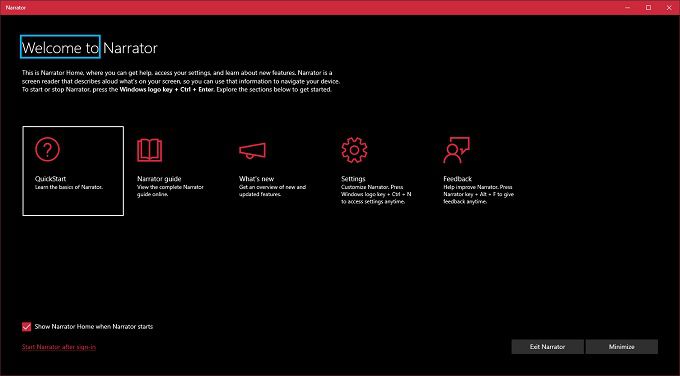
La prima volta che lo fai riceverai un messaggio di benvenuto con note importanti per l'ultima versione dell'Assistente vocale, quindi la finestra principale dell'Assistente vocale Aperto. Da qui, puoi accedere alle impostazioni dell'Assistente vocale e mettere a punto esattamente ciò che desideri che l'Assistente vocale legga o ignori.
In_content_1 all: [300x250] / dfp: [640x360]- >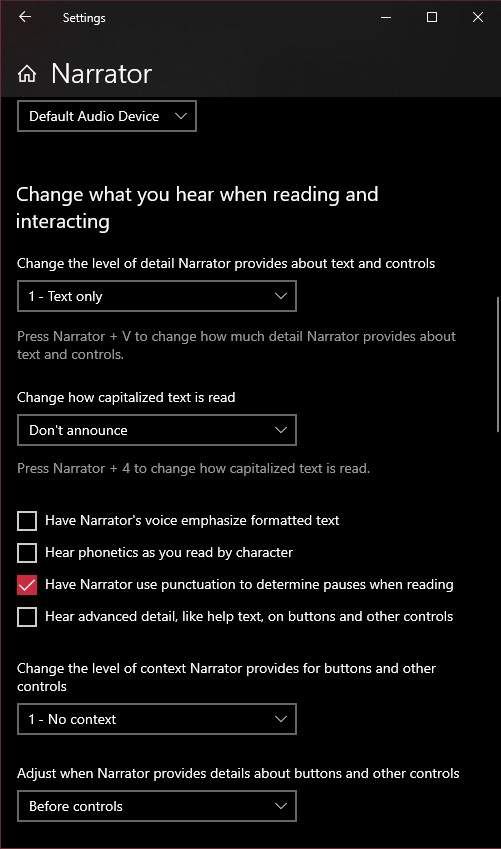
Fuori dagli schemi, puoi facilmente fare in modo che il software legga il testo sullo schermo. Ad esempio, su una pagina web, fai clic sul punto in cui l'Assistente vocale dovrebbe iniziare a leggere. Vedrai un rettangolo blu attorno al testo mentre l'Assistente vocale legge. Si fermerà alla fine del primo paragrafo, a quel punto puoi semplicemente usare il tasto cursore giù per spostarti al paragrafo successivo. I tasti cursore ti permettono di navigare facilmente nel testo.
Quando hai finito , premi nuovamente la combinazione di tasti dell'Assistente vocale e si interromperà.
Il comando "Speak" di Microsoft Word
Microsoft Word è più di un semplice strumento complesso per creare documenti scritti, si scopre che puoi far leggere al programma quei documenti. È anche semplicissimo, con l'opzione incorporata direttamente nella barra degli strumenti di Word. Ecco come farlo:
1.Apri un documento Word con il testo che desideri leggere ad alta voce
2. Evidenzia il testo che desideri leggere
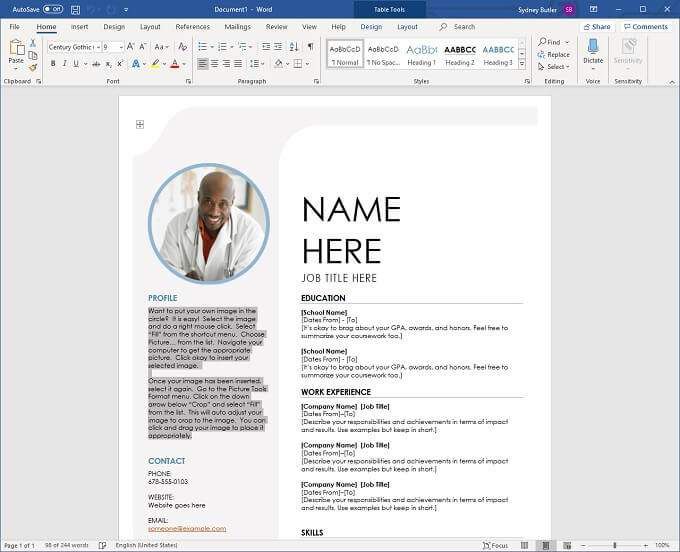
3.Passa alla scheda Revisionenella parte superiore della finestra di Word

4.Fai clic su Leggi ad alta voce

Il computer inizierà immediatamente a leggere il testo ad alta voce. Per interromperlo prima di raggiungere la fine del testo selezionato, fai di nuovo clic su Leggi ad alta voce.
Funzione di lettura ad alta voce di Adobe Acrobat Reader
Adobe Acrobat è il migliore -conosciuto PDF lettore nel mondo, il che ha senso dato che Adobe ha inventato il formato! Acrobat Reader esiste ormai da decenni e l'ultima versione è ricca di numerose funzioni utili, comprese quelle volte all'accessibilità.
Adobe Acrobat DC, che è l'ultima versione al momento in cui scrivo, ha una funzione chiamata "Leggi ad alta voce". È uno strumento molto semplice da utilizzare e ci sono due modi per accedervi.
Il primo metodo utilizza i menu delle applicazioni.
1.Fai clic su Visualizza
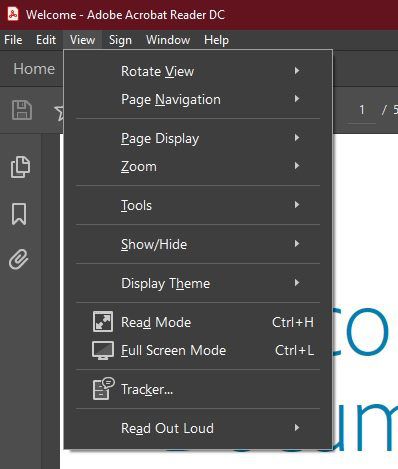
2. Sposta il puntatore su Leggi ad alta voce
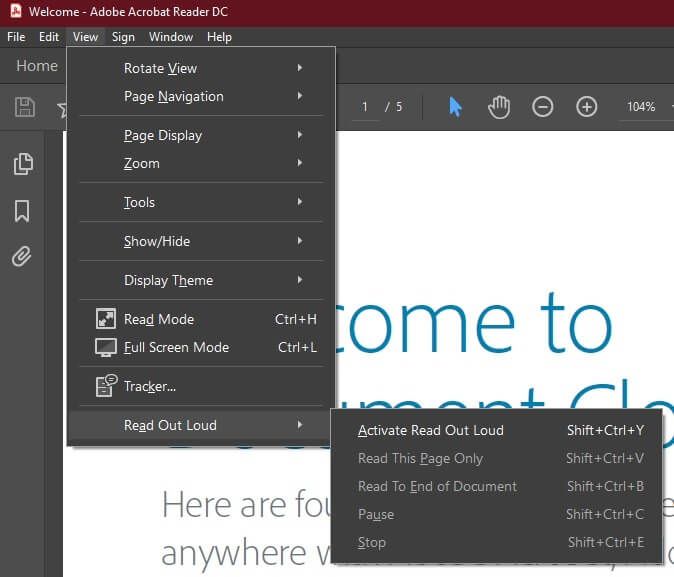
3.Fai clic su Attiva lettura ad alta voce
Ora, utilizzando il stesso menu, puoi selezionare:
Tuttavia, è molto più semplice usare semplicemente le scorciatoie da tastiera:
In questo modo puoi facilmente controllare la lettura del tuo PDF. Tieni presente che Acrobat può leggere solo testo digitale. Non è in grado di leggere il testo nelle immagini.
Far leggere al tuo Mac il testo ad alta voce
Non vogliamo lasciare indietro i lettori Mac, quindi ecco il modo integrato più semplice per far sì che il tuo Mac pronunci il testo ad alta voce. Fa parte delle funzioni di accessibilità e utilizza un tasto di scelta rapida per avviare e impedire alla voce di leggere il testo selezionato. È molto facile da configurare:
1. Per prima cosa, seleziona il menu Applee poi Preferenze di Sistema
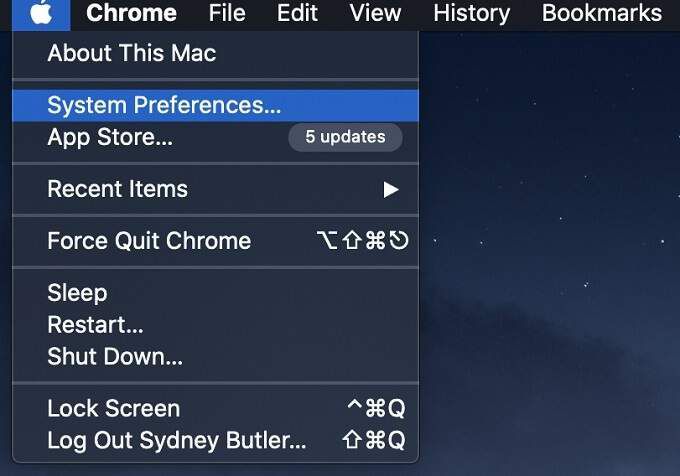
2. Ora seleziona Accessibilitàe poi Discorso”
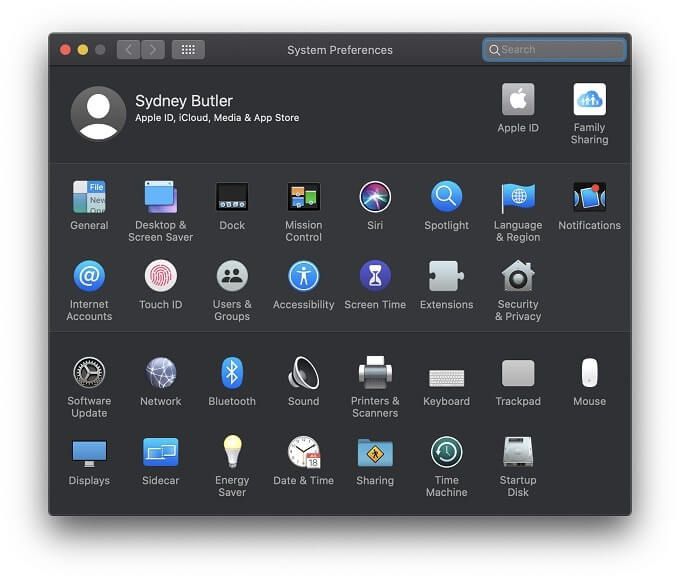
3. Quindi, seleziona Pronuncia il testo selezionato quando viene premuto il tasto
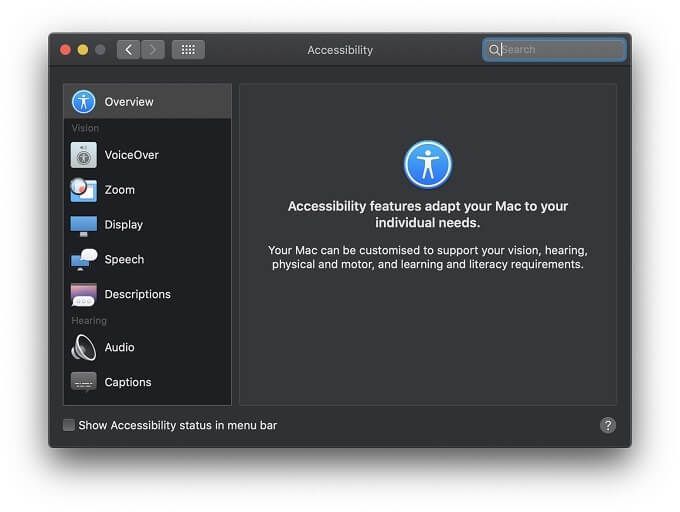
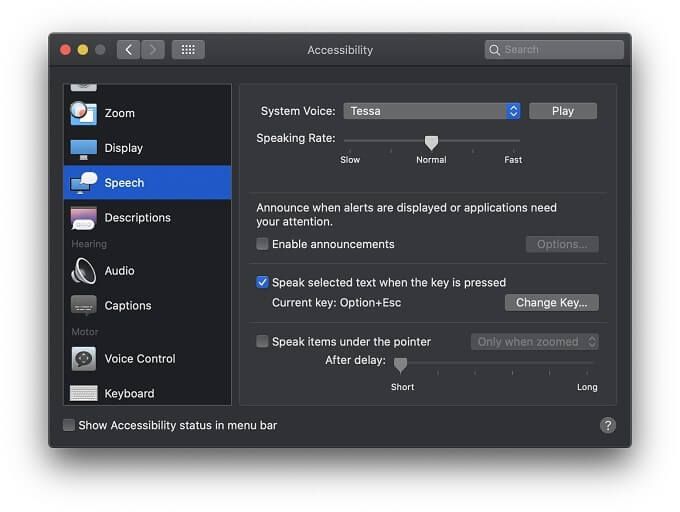
La combinazione di tasti di scelta rapida predefinita è Opzione+ Esc, ma puoi cambiarla selezionando Cambia chiavee quindi utilizzando Comando, Maiusc, Opzione o Controllo insieme a qualsiasi altro tasto per creare una combinazione personalizzata.
App di sintesi vocale di terze parti
Potresti aver notato che le voci di sintesi vocale integrate in Windows sono piuttosto leggere sulle funzionalità e non presentano le migliori voci sintetizzate. Quindi, se non sei soddisfatto delle opzioni vocali integrate nel sistema operativo, ci sono sempre applicazioni di terze parti che potrebbero offrire qualcosa di più vicino a ciò di cui hai bisogno.
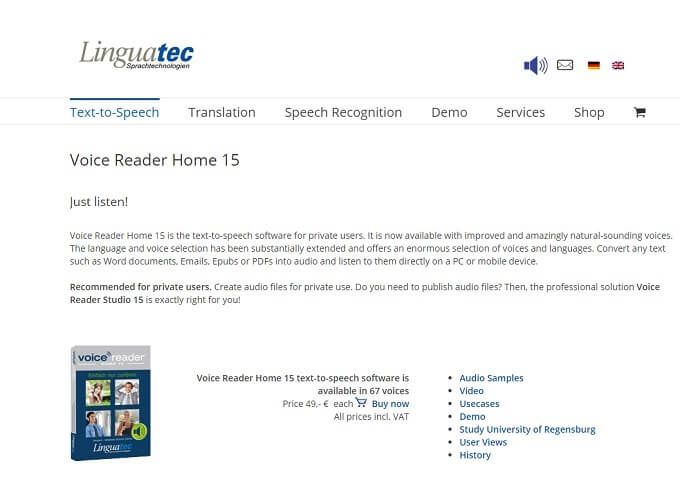
Home page di Voice Reader di Linguatec è una raccomandazione comune per coloro che necessitano di una soluzione di sintesi vocale più robusta e incentrata sulla produttività. Il prezzo è per voce, ma ogni voce occupa un enorme 1 GB di spazio.
Queste sono alcune delle migliori voci TTS generiche che abbiamo sentito. Ancora meglio, sono disponibili in una varietà di lingue, piuttosto che concentrarsi solo su voci inglesi di alta qualità. Un altro vantaggio importante è che questo software viene eseguito sulla macchina locale, quindi non è richiesta Internet.
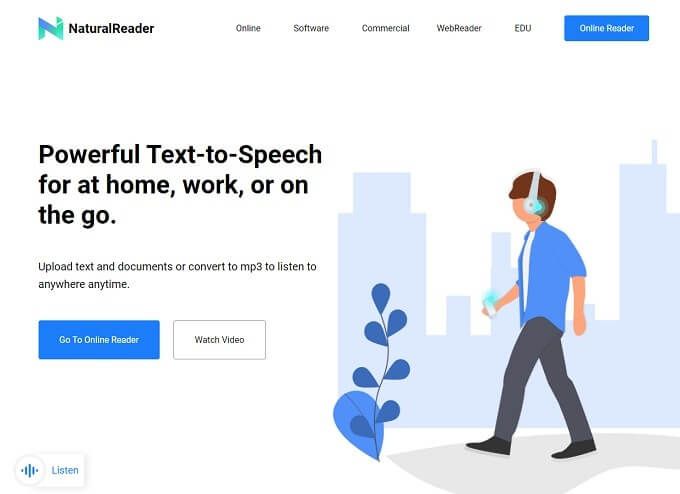
Se non ti dispiace aver bisogno di una connessione Internet, puoi sfruttare la potenza del cloud . NaturalReader è un servizio web che ti consente di caricare testo e documenti e di farli leggere ad alta voce utilizzando voci avanzate e dal suono più naturale. Puoi anche convertire i documenti in file MP3 e ascoltarli utilizzando il tuo smartphone o un altro lettore musicale.
Parla con me!
Anche se niente potrà mai battere una vera voce umana che ti legge , gli utenti di tutti i tipi troveranno la sintesi vocale utile per una serie di motivi. Che sia perché hai una disabilità visiva o hai semplicemente bisogno di fare qualcos'altro mentre ascolti il contenuto del documento, queste soluzioni di sintesi vocale rendono facile concedere ai tuoi occhi una pausa e lasciare che le tue orecchie leggano tutto.